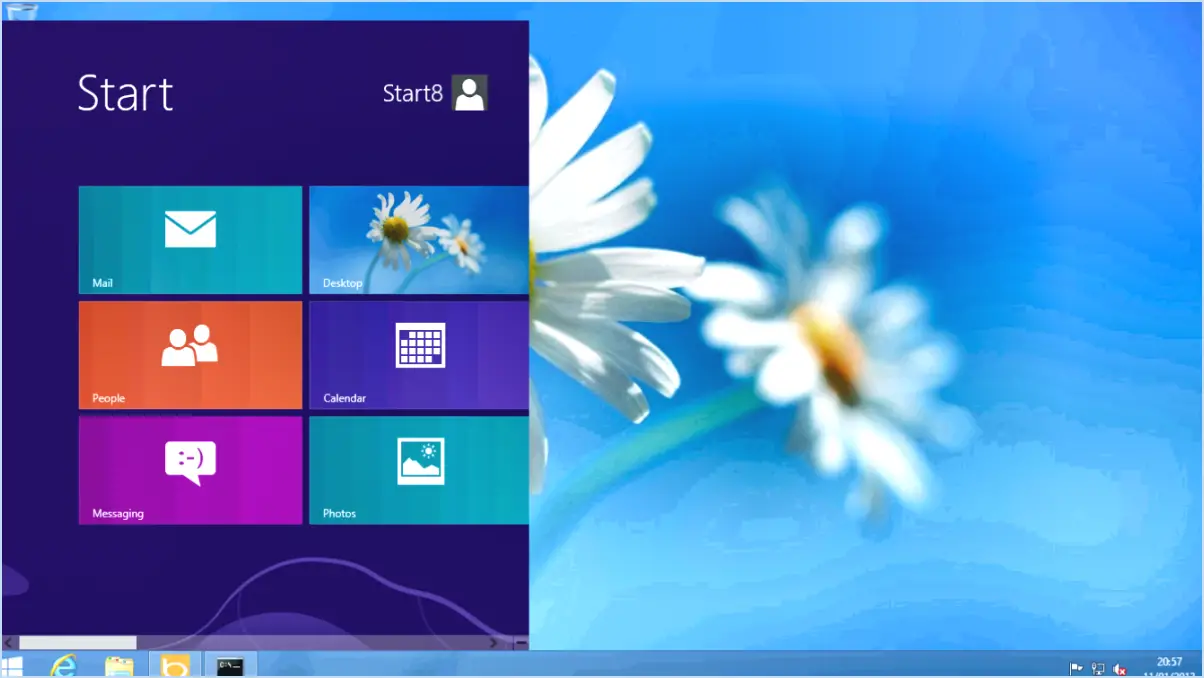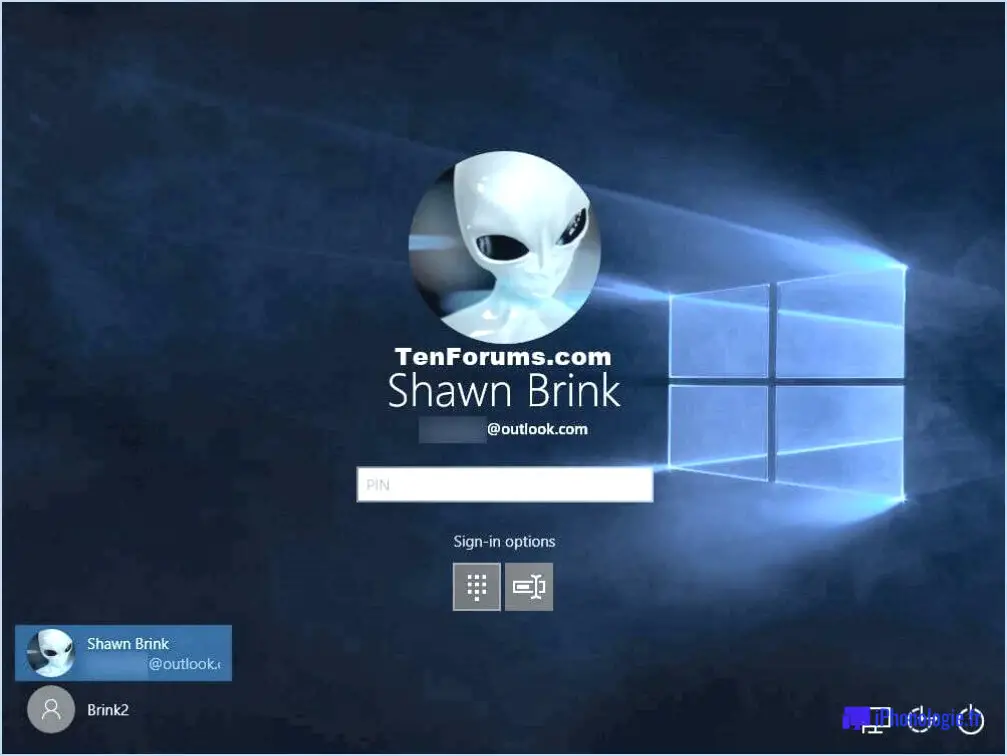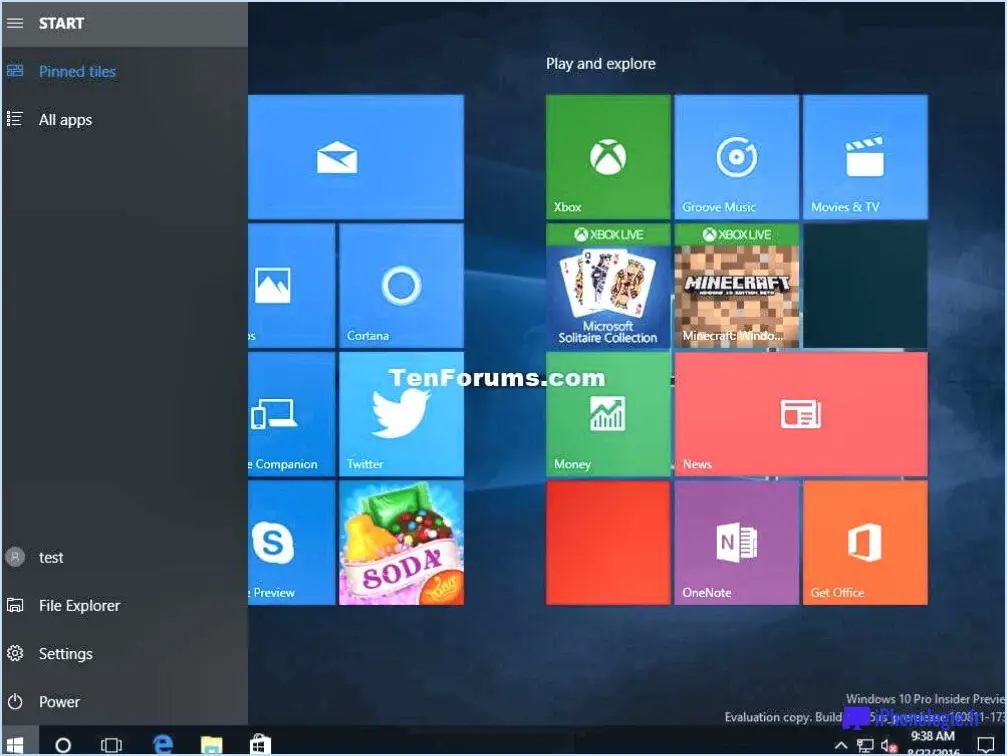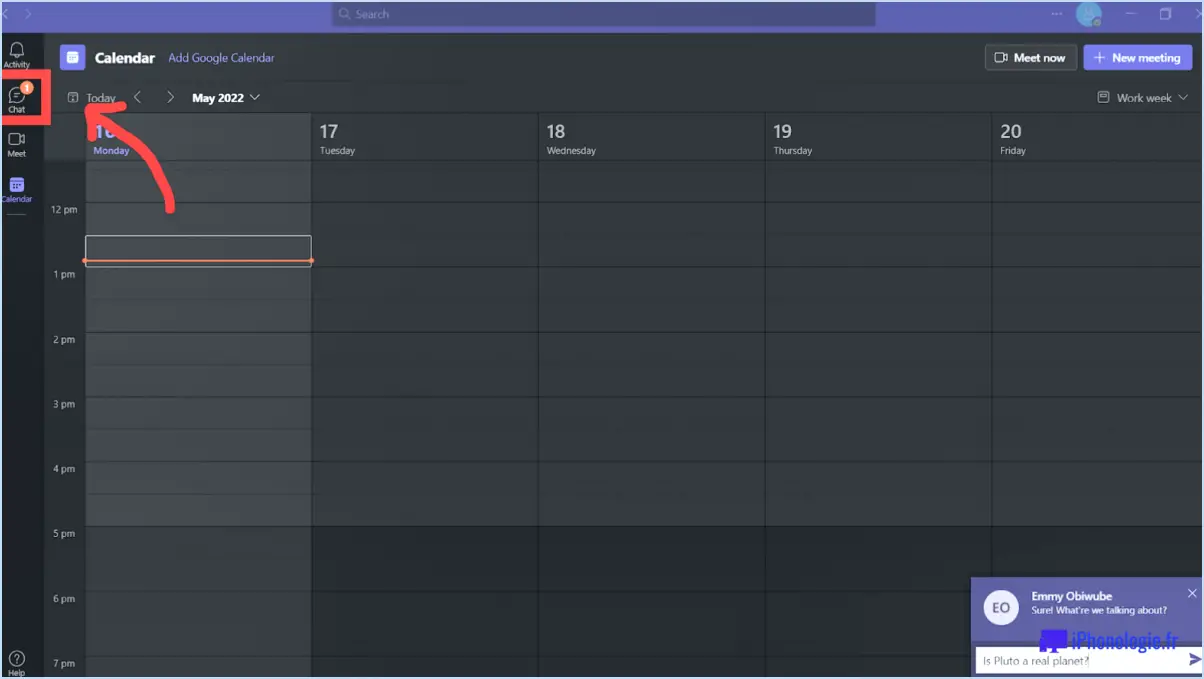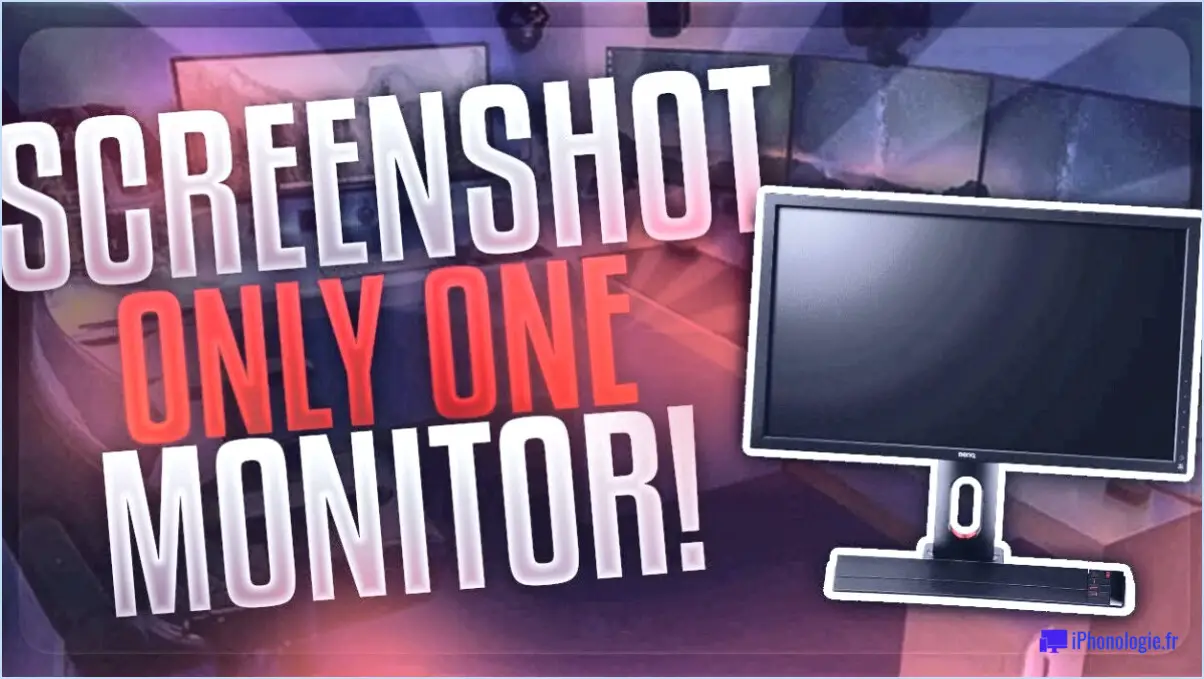Comment télécharger et utiliser itunes sous windows 11?

Pour télécharger et utiliser iTunes sur Windows 11, suivez les étapes suivantes :
- Téléchargez iTunes: Visitez le site web d'Apple et localisez la page de téléchargement d'iTunes. Cliquez sur le bouton de téléchargement pour lancer le processus. Une fois le téléchargement terminé, localisez le fichier d'installation et double-cliquez dessus pour commencer l'installation.
- Installer iTunes: Suivez les instructions à l'écran pour installer iTunes sur votre ordinateur Windows 11. Veillez à lire et à accepter les conditions générales avant de poursuivre. Le processus d'installation peut prendre quelques minutes, soyez patient.
- Ouvrez iTunes: Une fois l'installation terminée, localisez l'icône iTunes sur votre bureau ou dans le menu Démarrer et double-cliquez dessus pour lancer l'application.
- Ouvrir une session: Une fois iTunes ouvert, cliquez sur l'onglet Store situé en haut de la fenêtre. Dans le coin supérieur gauche de la fenêtre iTunes, vous trouverez le bouton Sign In. Cliquez dessus et entrez votre identifiant Apple et votre mot de passe pour vous connecter. Si vous n'avez pas d'identifiant Apple, vous pouvez en créer un en cliquant sur l'option "Créer un identifiant Apple".
- Explorer l'iTunes Store: Une fois connecté, vous pouvez parcourir et acheter un large éventail de contenus sur l'iTunes Store. Vous y trouverez de la musique, des films, des émissions de télévision, des podcasts et bien plus encore. Utilisez la barre de recherche ou parcourez les différentes catégories pour trouver le contenu qui vous intéresse.
- Achat et téléchargement: Lorsque vous trouvez un article que vous souhaitez acheter, cliquez sur le prix ou sur le bouton "Acheter" situé à côté. S'il s'agit d'un article gratuit, cliquez sur le bouton "Obtenir". iTunes vous invitera à confirmer votre achat et pourra vous demander vos informations de paiement si nécessaire. Une fois l'achat effectué, le contenu sera téléchargé dans votre bibliothèque iTunes.
- Synchroniser et apprécier: Si vous possédez d'autres appareils Apple, tels qu'un iPhone ou un iPad, vous pouvez synchroniser votre bibliothèque iTunes avec eux pour accéder au contenu acheté en déplacement. Connectez votre appareil à votre ordinateur à l'aide d'un câble USB et suivez les instructions pour synchroniser votre bibliothèque iTunes.
Puis-je télécharger iTunes sur Windows 11?
Oui, vous pouvez télécharger iTunes sur Windows 11. Bien qu'il ne soit pas officiellement pris en charge par Apple, il existe des moyens d'installer et d'utiliser iTunes sur la dernière version de Windows. Voici quelques étapes à suivre :
- Visitez le Microsoft Store et recherchez "iTunes". S'il est disponible, vous pouvez le télécharger et l'installer directement à partir de là.
- Si iTunes n'est pas disponible dans le Microsoft Store, vous pouvez essayer de le télécharger à partir du site web d'Apple. Recherchez la version Windows d'iTunes et téléchargez le programme d'installation.
- Une fois le programme d'installation téléchargé, exécutez-le et suivez les instructions à l'écran pour terminer le processus d'installation.
- Après l'installation, vous devriez pouvoir utiliser iTunes sur votre ordinateur Windows 11.
Veuillez noter qu'étant donné qu'iTunes n'est pas officiellement pris en charge par Windows 11, il peut y avoir des problèmes de compatibilité ou des fonctionnalités limitées. C'est toujours une bonne idée de vérifier s'il existe des mises à jour ou d'autres options logicielles qui pourraient mieux répondre à vos besoins.
Comment réinstaller iTunes sous Windows 11?
Pour réinstaller iTunes sous Windows 11, procédez comme suit :
- Visitez le site web d'Apple et naviguez jusqu'à la page de téléchargement d'iTunes.
- Téléchargez la dernière version d'iTunes pour Windows 11.
- Une fois le téléchargement terminé, localisez le fichier téléchargé.
- Double-cliquez sur le fichier pour lancer le processus d'installation.
- Suivez les instructions à l'écran fournies par le programme d'installation.
- Choisissez les options d'installation souhaitées, telles que l'emplacement d'installation et les composants supplémentaires.
- Cliquez sur "Installer" pour lancer le processus d'installation.
- Attendez la fin de l'installation.
- Une fois l'installation terminée, vous pouvez lancer iTunes et commencer à l'utiliser sur votre système Windows 11.
N'oubliez pas de sauvegarder votre bibliothèque iTunes avant la réinstallation afin d'éviter toute perte de données. Profitez de l'utilisation d'iTunes sur votre ordinateur Windows 11 !
Quelle est la dernière version d'iTunes pour Windows 11?
La dernière version d'iTunes pour Windows 11 est la suivante 12.9.0.167. Cette version apporte diverses améliorations et corrections de bugs pour améliorer l'expérience globale de l'utilisateur. Avec iTunes 12.9.0.167, vous pouvez facilement gérer votre bibliothèque musicale, synchroniser vos appareils et accéder à l'iTunes Store. Il vous permet d'organiser vos fichiers multimédias, de créer des listes de lecture et de profiter de votre musique, de vos films et de vos émissions de télévision préférés. En outre, iTunes offre une intégration transparente avec les appareils Apple, ce qui vous permet de transférer du contenu sans effort. Pour être sûr de disposer de la version la plus récente, vous pouvez consulter le site officiel d'Apple ou utiliser la fonction de mise à jour intégrée à iTunes. Restez connecté et profitez des dernières fonctionnalités et améliorations offertes par iTunes pour Windows 11.
Où se trouve iTunes pour Windows 11?
iTunes n'est pas stocké dans le système d'exploitation Windows 11 lui-même. Il s'agit plutôt d'un programme autonome que vous pouvez installer sur votre ordinateur. Lorsque vous téléchargez et installez iTunes, il crée un dossier dédié sur le disque dur de votre ordinateur où il stocke ses fichiers et ses données. Ce dossier se trouve généralement dans le répertoire "Program Files" du disque système de Windows 11.
Une fois installé, iTunes vous permet de gérer et de lire votre musique et vos vidéos, d'organiser votre bibliothèque multimédia et de synchroniser vos appareils Apple. Il permet également d'accéder à l'iTunes Store, où vous pouvez acheter et télécharger de la musique, des films, des émissions de télévision, etc.
Pour trouver l'emplacement de votre installation iTunes sous Windows 11, vous pouvez naviguer jusqu'au répertoire "Program Files" sur votre disque système et rechercher le dossier "iTunes". Vous pouvez également rechercher "iTunes" dans la barre de recherche de Windows pour localiser le programme et accéder à ses fichiers.
Quelle est la dernière version d'iTunes pour Windows 10 64 bits?
La dernière version d'iTunes pour Windows 10 64 bits est la suivante 12.7.5.
Pourquoi iTunes est-il si lent sous Windows 11?
iTunes peut fonctionner lentement sous Windows 11 pour plusieurs raisons. Tout d'abord, il est possible que votre ordinateur ne dispose pas de la puissance nécessaire pour faire fonctionner le logiciel en douceur. Assurez-vous que votre système répond à la configuration minimale requise pour iTunes. Deuxièmement, un disque dur encombré peut nuire aux performances. La suppression des fichiers inutiles peut contribuer à améliorer la vitesse. En outre, des versions de logiciels obsolètes ou des programmes contradictoires peuvent entraîner des ralentissements. La mise à jour d'iTunes et la compatibilité avec Windows 11 peuvent résoudre ces problèmes. Enfin, des problèmes de connectivité réseau ou de serveur peuvent également contribuer à ralentir les performances. Vérifier votre connexion internet et contacter l'assistance Apple peut aider à résoudre ces problèmes.
iTunes est-il toujours disponible pour Windows 2021?
Oui, iTunes est toujours disponible pour Windows. La dernière mise à jour du logiciel date du décembre 2019 et reste compatible avec Windows 10 et Windows 8.1. Les utilisateurs peuvent continuer à profiter des avantages d'iTunes sur leurs appareils Windows, notamment la gestion de leur bibliothèque multimédia, la synchronisation des appareils et l'accès à l'iTunes Store. Malgré le temps qui passe, les utilisateurs de Windows peuvent toujours compter sur iTunes pour leurs besoins en matière de médias numériques.